
Когда мы работаем с компьютером, все элементы, настроенные по нашему вкусу и нашим удобствам, являются чем-то очень важным для большинства из нас, поскольку в этом случае работа проще и эффективнее. Таким образом, время, которое мы тратим на задачи, обычно меньше, и это очень полезно для всех нас.
Мышь на нашем компьютере является важным элементом. С его помощью мы быстро выполняем множество функций. По этой причине важно, чтобы его конфигурация была адаптирована к нашим потребностям и предоставляла нам максимально возможное оборудование.
Если у нас есть Mac, мы знаем, что наша мышь - это не просто мышь, и что ее конфигурация является важным фактором для ее эффективного использования. Благодаря мышке мы можем быстро выполнять различные действия на нашем компьютере. Вот почему мы сейчас объясним, как настроить его на Mac, чтобы также знать все доступные варианты.
1. Как настроить кнопки Magic Mouse на Mac, чтобы указать и нажать
Шаг 1
Первое, что мы должны сделать для его настройки, - это перейти в Системные настройки, поскольку именно там находятся общие настройки оборудования. Чтобы получить доступ к настройкам, первым делом нужно поместить себя в меню Apple, расположенное в левом верхнем углу экрана.

Шаг 2
Как только мы введем Системные настройки, мы увидим большое количество опций, предлагаемых на этом экране для настройки. В этом случае, мы сосредоточимся на функциях мыши, и поэтому будем нажимать на ее изображение.

Шаг 3
Теперь нам нужно выделить вверху пункт Точка и щелкнуть

Направление движения: естественное
Если мы не выбираем поле, оно говорит нам, что контент следует за движением пальца. Это означает, что если мы переместим палец вниз, боковая панель опустится, а если мы переместим палец вверх, боковая панель поднимется.
В случае его выбора возникает противоположный эффект. Если мы перемещаем палец вниз, боковой курсор перемещается вверх, а если мы перемещаем палец вверх, боковой курсор перемещается вниз.
Вторичный клик
В этом разделе мы можем настроить, если, когда мы выбираем с помощью мыши, мы предпочитаем делать это с правой кнопкой или левой кнопкой.

Умный зум
В этом случае мы можем выбрать, если, дважды щелкнув мышью в центре, мы хотим, чтобы увеличение было активировано.
Движение курсора
Эта новая опция показывает нам панель, в которой мы можем выбрать скорость движения нашей мыши. От очень медленного до очень быстрого.
Хорошая вещь в выборе медленной опции - это высокая точность, но чем ближе мы поместим курсор к быстрой опции, тем больше будет скорость движения.
2. Как настроить кнопки Magic Mouse на Mac для выполнения дополнительных жестов
Теперь нам нужно выделить в верхней части раздел Больше жестов
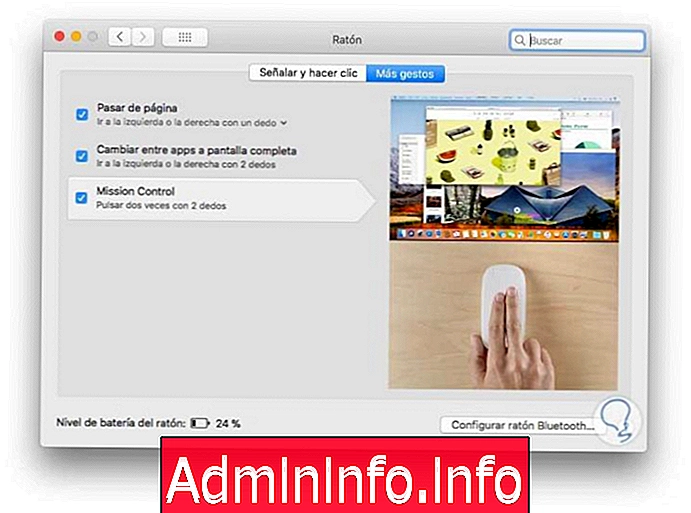
Перевернуть страницу
Если мы хотим иметь возможность переворачивать страницу, не нажимая назад, мы можем выбрать ее с помощью мыши. Просто переместите палец в сторону сверху, и мы перейдем на предыдущую или последующую страницу.
Мы можем выбрать сделать это одним пальцем, двумя или иметь возможность обоих вариантов.
Переключение между приложениями в полноэкранном режиме
Если мы выберем эту опцию, у нас будет возможность менять приложения одним движением. Мы должны сделать боковое движение двумя пальцами мыши. Таким образом, мы можем перемещаться между теми программами, которые мы открыли на нашем Mac, например, из Интернета на панель задач или документ.
$config[ads_text5] not foundУправление полетом
При управлении полетом вы должны дважды щелкнуть по центру мыши, и все окна, которые мы открыли в небольшом размере, появятся на главном экране.
Настроить Bluetooth мышь
Эта опция должна быть выбрана, когда мы хотим подключить нашу беспроводную мышь к компьютеру Mac. Просто нажмите на опцию, чтобы настроить мышь Bluetooth

Как только мы выясним все параметры, которые может предложить нам мышь нашего Mac, мы готовы настроить каждый из них, поскольку они лучше адаптируются к нашим потребностям, предпочтениям и простоте использования. Таким образом, мы будем больше использовать его функциональные возможности и больше комфорта для нашего использования.
$config[ads_text6] not found
СТАТЬИ